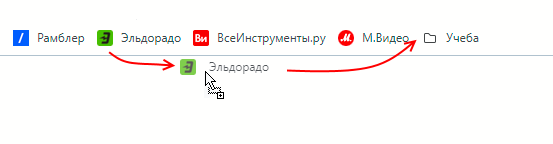Нанять сотрудника из другой страны: договор, зарплата, подписи — как все провернуть
Мы рекомендуем оформлять договор ГПХ, так как в этом случае упрощается документооборот и отсутствуют ограничения Трудового кодекса. При этом компании не потребуется уведомлять МВД из-за работы с иностранным гражданином, который работает не на территории РФ (п.8 статья 13 № 115-ФЗ от 25.07.2002).
С иностранным специалистом можно оформить трудовой договор или гражданско-правовой договор — договор оказания услуг. Трудовой договор с иностранцем-нерезидентом прямо не запрещен законом, но даже некоторые госструктуры сомневаются в целесообразности такого договора (письмо Министерства труда и социального развития РФ от 7 августа 2015 г. N 17-3/В-410).
- Оформить отношения с физическим лицом нерезидентом можно только через договор ГПХ.
- В договоре ГПХ нужно корректно указать условия документооборота, условия оказания услуг (чтобы не платить НДФЛ и страховые взносы) и исключить похожесть на трудовой договор.
- Документооборот проще всего организовать с помощью сервисов с простой электронной подписью или через факсимиле.
- Для сумм договора до 200 тыс. рублей проходит упрощенный валютный контроль. Для сумм свыше 200 тыс. рублей придется предоставить документы.
- Договор нужно внимательно и правильно оформить: указать предмет договора, даты, суммы, валюту, реквизиты, сроки оплаты и оказания услуг.
- У компании не возникнет никаких налогов. НДФЛ возникает у физического лица нерезидента в его стране.
- Примерный размер комиссии банков за переводы в плановых расходах можно заложить в 2%. Точный размер комиссии лучше узнать напрямую в банке.
- Нужно указать, что взаимодействие будет происходить через Skype, телефон, почту и другие каналы связи.
- Нужно указать, что исполнитель не будет резидентом России, будет находиться за ее пределами и выполнять услуги там же. Компания не становится налоговым агентом исполнителя по НДФЛ (п.1 статья 207 НК РФ, п.1 статья 226 НК РФ), а также не будет платить страховые взносы (п.5 статья 420 НК РФ).
- Не должно быть намеков на трудовые отношения: отсутствует график работы, имеется четкая цель и результат оказания услуг, присутствует срок действия договора и оплата за результат.
- В договоре лучше указать российскую валюту. Комиссии некоторых банков ниже на переводы в рублях.
- Нужно закрепить порядок документооборота в договоре. Об этом расскажем ниже.
При сумме перевода от 200 тысяч рублей до 3 млн рублей потребуется подготовить платежное поручение с кодом валютной операции, заполнить карточку договора (справку о подтверждающих документах) и подготовить документы, которые относятся к сделке (п.8.1 Главы 8 Инструкция Банка России от 16.08.2017 N 181-И). Валютный контроль проверяет ваш платеж, так как реквизиты получателя принадлежат нерезиденту.
Налогообложение доходов «зарубежных» удаленщиков
Как показывает практика, несмотря на запрет Минтруда, во многих компаниях все же есть трудовые договоры с работниками, фактически проживающим за границей. Обычно бухгалтеры этих компаний, недолго думая, удерживают НДФЛ с зарплаты таких сотрудников по повышенной ставке 30%, если работник приобретает статус нерезидента (менее 183 дней в году находится в РФ).
Но, согласно подп. 6 п. 3 ст. 208 НК РФ, зарплата за работу, выполняемую за пределами РФ, для целей НДФЛ относится к доходам, полученным от источников за пределами Российской Федерации. Налогообложение такого дохода происходит в особенном порядке, и этот порядок зависит от статуса работника. Согласно статье 209 НК РФ объектом обложения НДФЛ признается доход, полученный:
- налоговыми резидентами РФ — от источников в РФ и от источников за пределами РФ,
- нерезидентами РФ — от источников в РФ.
Если к концу года уехавший работник будет считаться резидентом, то НДФЛ с дохода он должен уплатить самостоятельно, подав декларацию (подп. 3 п. 1 ст. 228 НК РФ). Соответственно, работодатель в этом случае не должен удерживать НДФЛ. Если же к концу года работник приобретет статус нерезидента, то его доход вообще не будет облагаться НДФЛ, согласно ст. 209 НК РФ.
На этот счет имеются многочисленные разъяснения Минфина России, в которых подтверждается данный вывод (письма от 06.10.2022 № 03-04-06/96611, от 04.03.2022 № 03-04-06/15886, от 14.04.2021 № 03-04-06/27827, от 20.01.2021 № 03-04-06/2495, от 24.01.2019 № 03-04-05/3585, от 13.07.2018 № 03-15-06/48881).
Внимание! Вышесказанное в части НДФЛ не относится к ситуации, когда покинувшим Россию сотрудником является руководитель организации. В отношении дохода руководителя компании действует особый порядок: его доход (вне зависимости от места исполнения трудовых обязанностей) всегда считается полученным от источников в РФ. В силу пп
6 п. 1 ст. 208 НК РФ для целей гл. 23 НК РФ вознаграждение директоров и иные аналогичные выплаты, получаемые членами органа управления организации (совета директоров или иного подобного органа) – налогового резидента РФ, местом нахождения (управления) которой является РФ, рассматриваются как доходы, полученные от источников в РФ, независимо от места, где фактически исполнялись возложенные на этих лиц управленческие обязанности или откуда производились выплаты указанных вознаграждений. Поэтому с зарплаты директора, управляющего организацией дистанционно из другой страны, где он постоянно проживает, организация обязана удерживать НДФЛ в качестве налогового агента. При этом ставка НДФЛ будет 30%, если руководитель имеет статус нерезидента.
Если НДФЛ был несправедливо удержан с зарплаты удаленщика, трудящегося за рубежом, то ему нужно вернуть этот налог. Особенно это актуально для иностранцев, которым наверняка придется уплачивать с этого дохода налог на территории своей страны. Поэтому вернуть НДФЛ нужно и для того, чтобы не допустить двойного налогообложения доходов.
В этом случае следует руководствоваться правилами, установленными п. 1 ст. 231 НК РФ. Эта статья применяется в случае ошибочного удержания НДФЛ налоговым агентом. Такие разъяснения даны и в письмах Минфина России (см., например, письма от 26.08.2019 № 03-04-05/65362, от 04.08.2022 № 03-04-05/75657).
Для возврата налога работник должен направить работодателю письменное заявление на возврат НДФЛ, в котором необходимо указать банковский счет для перечисления денег. На основании этого заявления компания вернет налог работнику, а уже из бюджета этот налог она может вернуть путем зачета в счет предстоящих платежей по НДФЛ в течение 3 месяцев со дня получения налоговым агентом соответствующего заявления налогоплательщика (п. 1 ст. 231 НК РФ). При этом также понадобится представить уточненные расчеты 6-НФДЛ.
Какая будет стоимость патента?
При оргнаборе гражданам Таджикистана в любом случае придется пройти все процедуры легализации в России. Соглашение не освобождает мигрантов от получения патента/разрешения на работу, но оргнабор может мигрант быстрее решить вопрос легализации и оформления документов без посредников.
Для получения патента необходимо будет сдать экзамен на знание русского языка, основ законодательства и истории России. Для успешной сдачи этого экзамена таджикская сторона обязана будет подготовить к этому мигранта.
Документы на получение трудового патента необходимо сдать сразу же по приезду в Россию, срок действия разрешения на работу зависит от срока договора с работодателем. Если срок трудового контракта 1 год, то и патент могут выдать на год. В таком случае необходимо будет оплатить не только его оформление, но и его годовую стоимость. К примеру, в Москве ежемесячная стоимость патента в 2020 году составляет 5350 рублей, годовая 64200 рублей.
Если мигрант едет в Россию через оргнабор, то вопросы регистрации на себя полностью берет работодатель. Он обязан поставить мигранта на учет в установленные сроки, что несомненно является большим плюсом.
Панель закладок
Панель закладок Firefox даёт вам возможность быстрого доступа к часто используемым закладкам. Для новых пользователей закладки располагают по умолчанию здесь.
Чтобы включить панель закладок:
-
Нажмите кнопку меню , затем нажмите Другие инструменты и выберите Настройка панели инструментов…
- Выберите Панели инструментов в выпадающем меню в нижней части окна.
- Выберите Панель закладок, а затем — когда вы хотите видеть панель закладок: Всегда отображать, Никогда не отображать и Отображать только на новой вкладке.
- Когда закончите, нажмите кнопку Готово.
- Откройте меню Вид в верхней части экрана и перейдите вниз к Панель инструментов.
- Выберите Панель закладок. Будут доступны для выбора меню Всегда отображать, Никогда не отображать и Отображать только на новой вкладке, если вы хотите, чтобы отображалась Панель закладок.
Совет: Вы также можете использовать сочетания клавиш Ctrl + Shift + BCommand + Shift + B, чтобы показывать и скрывать панель закладок.
Для получения дополнительной информации прочитайте статью Панель закладок — Отображение ваших любимых веб-сайтов в верхней части окна Firefox.
Особенности работы с Панелью закладок
Основным средством для работы с закладками в Яндекс Браузере является Панель закладок, которая выводится под основной панелью браузера.
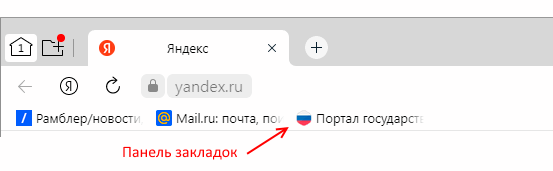
По умолчанию Панель закладок не отображается в окне браузера. Чтобы вывести её на экран, необходимо в главном меню последовательно выбрать пункты «Избранное -> Показывать панель закладок» (см. рис. ниже).
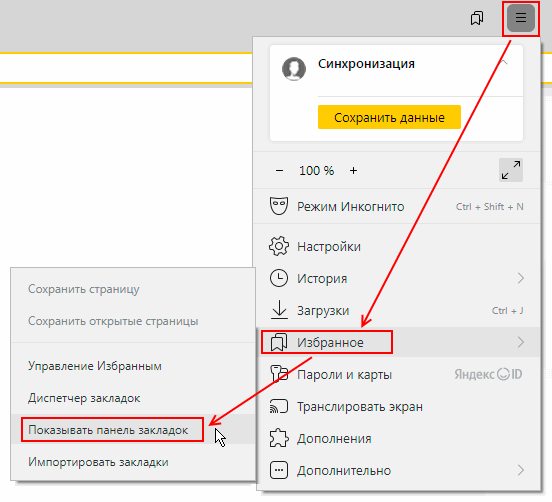
Названия закладок
Размер кнопок-закладок на панели определяется длиной их названия. Поэтому чем короче будут их названия, тем больше кнопок уберётся на панели.
Как я уже сказал ранее, подредактировать (укоротить) название закладки можно ещё на этапе сохранения, но при необходимости название можно будет изменить и позже. Для этого потребуется просто щёлкнуть правой кнопкой мыши по кнопке-закладке и в появившемся контекстном меню выбрать команду «Изменить» (см. рис. ниже).
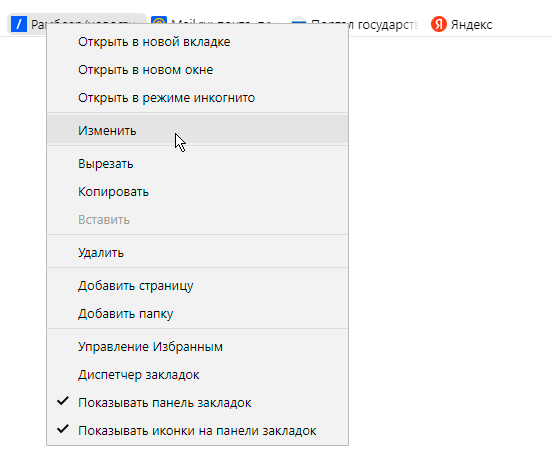
При этом на экран будет выведено соответствующее окно диалога.
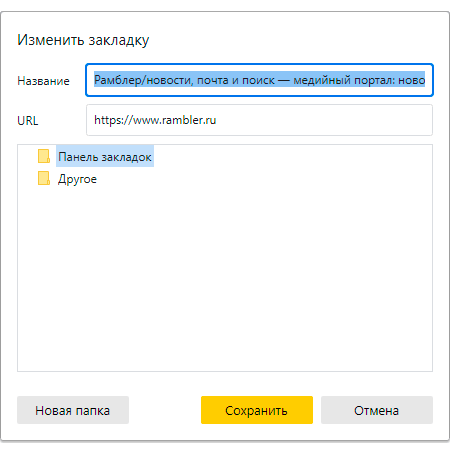
Группировка закладок
Для создания папки первого уровня необходимо щёлкнуть правой кнопкой мыши по любому свободному месту на Панели закладок и в появившемся контекстном меню выбрать команду «Добавить папку» (см. рис. ниже). При этом на экран будет выведено диалоговое окно, позволяющее задать имя папки (имена папок, как и имена кнопок-ссылок, также должны быть короткими).
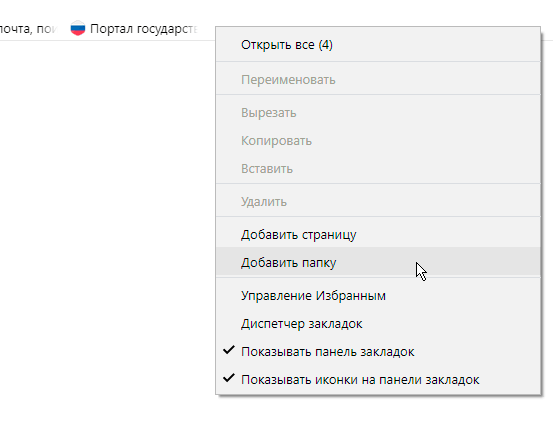
Для создания же вложенной папки любого уровня необходимо щёлкнуть правой кнопкой мыши по значку уже имеющейся папки и в появившемся контекстном меню снова выбрать команду «Добавить папку» (см. рис. ниже).
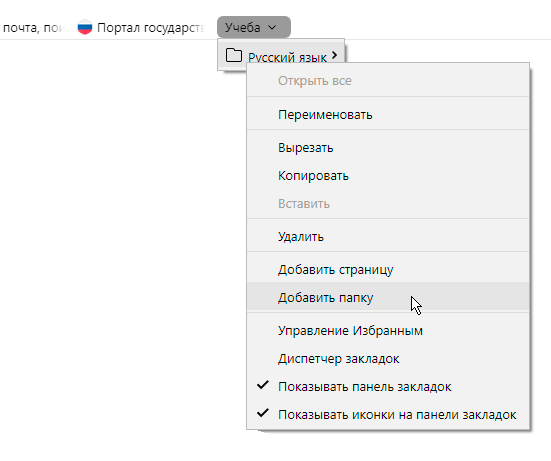
При появлении на Панели закладок папок они будут отображаться и в диалоге сохранения закладки (см. рис. ниже). То есть закладки можно будет сохранять прямо в конкретную папку, выбирая её в качестве места хранения.
Здесь же в диалоге для сохраняемых закладок можно добавлять и новые папки любого уровня. Для этого следует щёлкнуть по надписи «Новая папка» под строкой «Панель закладок», если необходимо создать папку первого уровня, или под строкой, соответствующей уже имеющейся папке, если необходимо создать вложенную папку любого другого уровня.
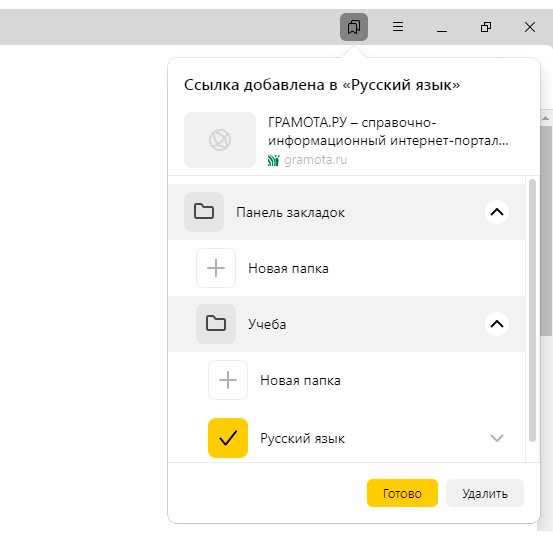
Таким образом, на Панели закладок с помощью папок можно создавать целые каскады выпадающих меню (см. рис. ниже). Правильно сгруппированные закладки позволяют быстро найти ссылку на нужный сайт по нужной тематике. К тому же папки дают возможность разместить на ограниченном пространстве панели десятки и даже сотни закладок.

Перемещение закладок на панели
При необходимости любой элемент Панели закладок можно переместить на другое место или в другую папку. Для этого надо просто навести указатель мыши на элемент (закладку или папку), нажать левую клавишу мыши и, не отпуская клавиши, «перетащить» элемент на новое место (см. рис. ниже). Если же элемент «натащить» на значок папки и отпустить левую клавишу мыши, элемент будет перемещён в эту папку. Таким же образом элементы можно перемещать и из папки в папку.
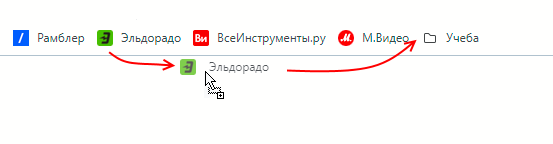
А ещё для перемещения закладок и папок на панели можно использовать стандартные команды «Вырезать» и «Вставить» из контекстного меню, появляющегося при щелчке правой кнопкой мыши по элементу панели.
Удаление закладок
Чтобы удалить с Панели закладок закладку или папку необходимо щёлкнуть правой кнопкой мыши по элементу, подлежащему удалению, — закладке или папке — и в появившемся контекстном меню выбрать команду «Удалить».
Документооборот
Нужно договориться с сотрудником, как вы будете обмениваться с ним документами, а выбранный способ прописать в договоре:
- Отправка оригиналов — самый сложный способ. Расходы на курьерские или почтовые услуги высокие, а сама доставка займет несколько дней.
- Электронный документооборот. Компании и работнику понадобится электронная цифровая подпись. Сотруднику нужно позаботиться об ЭЦП до отъезда, так как получить ее можно только лично в налоговой или аккредитованных центрах.
- Мобильный электронный документооборот. В приложениях «Контур.Сайн» и LightDoc можно сформировать и хранить неквалифицированную электронную цифровую подпись.
- Скан-копии. Их можно отправлять по электронной почте.
Где находятся закладки в Яндекс.Браузере
Многие пользователи, добавляя какой-то интересный ресурс в избранное, потом не могут его найти. Проблема особенно выражена, если таких сохраненных страниц в браузере оказывается много и они не сортированы по папкам и категориям. В обозревателе нет функции автоматической сортировки, кроме как по датам и имени. Папки с категориями создавать нужно вручную. Ниже мы расскажем, как это делать.
Сами ссылки на страницы сохраняются и в браузере и на ПК в специальном файле, чтобы при переезде в другой браузер или ПК или при переустановке их можно было легко восстановить.
В браузере
Многих неопытных пользователей интересует, где хранится избранное в Яндекс Браузере. Сами ссылки находятся на технической странице — это «Диспетчере закладок». Однако туда можно попасть и другими способами:
- Откройте меню, в выпадающем списке наведите курсор на пункт «Закладки».
- Рядом отобразится ещё одно всплывающее окно, в котором расположились следующие пункты:
- Создать закладку — отвечает за добавление страницы в избранное.
- Закладки для открытых страниц — все открытые на данный момент страницы в браузере будут добавлены в избранное. Вам будет предложено создать для всех этих вкладок (а их может быть и пару десятков) отдельную папку или выбрать из уже имеющихся.
- Показывать панель закладок — открывает и скрывает панель под умной строкой, на которой размещаются часть страниц или папок. Остальные можно развернуть, кликнув на стрелочку справа в конце панели.
- Диспетчер закладок — переход на техническую страницу для работы с избранными сайтами.
- Импортировать закладки — можно выгрузить все страницы избранного из другого браузера, который поддерживается Яндекс.Браузером.
Дальше сплошным списком отображаются все сохраненные страницы. Если их много, то с помощью колесика мыши можно прокрутить список, чтобы найти нужную ссылку на сайт или папку.
В последних версиях Яндекс.Браузера уже нельзя просто так добавить страницу в избранное, так как теперь эта функция совмещена с коллекциями. О них мы подробней поговорим позже. Для добавления страницы в коллекции обязательно требуется регистрация или авторизация в Яндексе.
На компьютере
На ПК файл с закладками хранится по пути:
Для доступа к папкам пользователя на ПК должна быть настроена функция видимости скрытых файлов и папок.
Здесь среди прочих файлов и папок находится файл Bookmarks. Он не имеет расширения и его нельзя открыть никакой программой на ПК. Он нужен браузеру. Файл постоянно перезаписывается при добавлении сайта в избранное. Если этот файл сохранить на ПК в другом месте, а потом передать его на другой компьютер и добавить к установленному браузеру, то можно восстановить все сохраненные страницы.
Горячие клавиши
Многие пользователи больше предпочитают работать с горячими клавишами, это быстрее и удобнее. Единственное условие запомнить часто используемые сочетания:
- Ctrl + D — добавляет активную страницу в избранное;
- Ctrl + Shift + D — все активные страницы будут добавлены в отдельную папку в коллекциях;
- Ctrl + Shift + B — показать/скрыть «Панель закладок»;
- Ctrl + Shift + O — переход в «Диспетчер закладок».
Где находятся закладки
Сперва расскажем об их расположении в основной версии обозревателя, а затем упомянем о Yandex.Lite.
Дополнительное меню
Чтобы на телефоне просмотреть закладки Яндекс:
- Запустите приложение. В поисковой строке тапните по иконке трех горизонтальных линий или окошка с цифрой — отображает общее количество открытых сайтов.
- В нижней строке щелкните по изображению корешка книги. В следующем окне появится перечень сохраненных адресов.
Не выходя с этой страницы:
- Сверху переключитесь на «Последнее».
- Здесь отобразятся «Мои сайты» и другая информация, сохраненная в личных коллекциях.
Видеоинструкция
Мы подготовили небольшую видео инструкцию, которая в коротко описывает решение вопроса:
Синхронизация
Если у пользователя есть аккаунт, прикрепленный к десктопной версии браузера, то с помощью синхронизации можно перенести сохраненные сайты на смартфон. Что для этого понадобится:
- После запуска программы перейдите в меню параметров — выглядит как три вертикальных точки в умной строке.
- В новом окне сверху, под указанием ревизии ПО, тапните по «Синхронизация данных».
- Если ранее вход уже осуществлялся, выберите подходящий аккаунт, если нет — клацните добавить аккаунт и пройдите авторизацию с помощью логина и пароля от учетной записи, прикрепленной к софту на ПК.
- Появится уведомление об успешной синхронизации всех устройств.
- Теперь снова проследуйте по пути, описанному выше, но вместо «Мобильные устройства», разверните «Компьютер», где будут расположены сохраненные адреса.
Лайт-версия
Это приложение отличается от основного упрощенным интерфейсом, отчего все закладки сохраняются в альтернативу табло на домашней странице. Если место в предоставленной строке закончится:
- Тапните по «Еще» в поисковой строке.
- Жмите на изображение звездочки «Закладки».
Базовые документы для трудоустройства
Пакет документов, необходимых иностранным работникам для трудоустройства в России строго регламентирован на основании того, из какого государства он прибыл в страну. В зависимости от межгосударственных соглашений, иностранец может расцениваться в качестве:
-
«Безвизового» работника;
-
«Визового»;
-
Работника из стран-членов Таможенного Союза.
Тем, кому не требуется виза для прибытия в Российскую Федерацию (Узбекистан, Таджикистан и ряд других стран) на границе получают миграционную карту с отметкой о том, что цель из въезда в страну является «Работа»
Это очень важно с точки зрения дальнейших процедур оформления. Далее в установленный законодательством срок он должен быть зарегистрирован по месту своего пребывания и подготовить пакет документов для оформления патента – основного документа, на основании которого возможно трудоустройство
После того, как указанные процедуры будут проведены, он вправе не покидать пределов Российской Федерации в течение двух лет со дня приезда (ранее был всего 1 год). В дальнейшем при желании иностранец имеет право подать документы для получения Разрешения на временное проживание (РВП), позволяющее безвыездно жить в стране на протяжении 3-х лет, а также уплачивать НДФЛ со своего дохода в размере 13% против 30%, как это было в первые годы работы. Дальнейшая ступень – получение ВНЖ (Вид на жительство), которое дает право бессрочно проживать на территории страны, при условии продления действия документа каждые 5 лет. Ключевой особенностью работы в статусе РВП и ВНЖ является то, что гражданин не обязан выплачивать ежемесячные фиксированные платежи в пользу подоходного налога, как это происходит в случае с патентом. В зависимости от региона, сумма платежа составляет от 2800 до 9500 рублей. Более того, статусы «патент» и РВП предполагают, что иностранец должен работать по месту пребывания (патент) и по месту временного проживания (РВП). ВНЖ освобождает его этой обязанности. Следовательно, для трудоустройства работника по совместительству требуется тот же пакет документов, что и для устройства по основному месту работы. Для совместительства потребуется уведомить МВД о том, что иностранец будет работать еще и в другом месте.
У «визовых» работников ситуация обстоит несколько иначе. При приеме на работу таких сотрудников от них потребуется действующая виза, выдаваемая в соответствии с законодательством РФ, а также пакет документов, необходимый для получения разрешения на работу. К слову сказать, его отменили для «безвизовых» сотрудников несколько лет назад. Право на получение статуса РВП и ВНЖ за ними сохраняется в полной мере, как и в первом описываемом нами случае.
Труженики из стран-членов Таможенного Союза (Казахстан, Киргизия, Беларусь, Армения) имеют особый статус. Они лишены необходимости в полном объеме доказывать свое право на равноправное трудоустройство, ввиду чего работодатели принимают их в штат более охотно, нежели других иностранцев. Это так же касается и совместительства.
Варианты работы по совместительству
Ввиду непростой адаптации работника в суровых условиях российского трудового законодательства, иностранцы, чувствующие неуверенность за благополучный исход поиска новой работы, стараются совмещать несколько должностей в рамках одной компании. Предположим, если он работает грузчиком на складе по производству кондитерских изделий, то он может быть трудоустроен сторожем на этот же склад в ночное время. Или, например, генеральный директор ООО имеет статус ИП, по которому отдельно от своей фирмы осуществляет предпринимательскую деятельность. Иностранец в силах помочь , трудоустроившись к нему, при этом местом основной работы будет считаться ООО. Вариаций на тему совместительства может быть достаточно много, главное понимать, что большинство из них реальны и потребности отказывать добросовестному работнику-иностранцу, как минимум, глупо с точки зрения бизнеса.
Визуальные Закладки Яндекс для Google Chrome
Для установки расширения «Визуальные Закладки» от Яндекса в браузер Google Chrome вам нужно будет нажать на кнопку «Настройка и управление Google Chrome (Гаечный ключ)» => «Инструменты» => «Расширения».
В окне «Расширения» нажимаете на ссылку «Хотите просмотреть галерею» или на ссылку «Еще расширения» (это зависит от того, установлены в браузере Гугл Хром расширения или нет).
В окне с результатами поиска выбираете расширение «Визуальные Закладки» от Яндекса, а потом нажимаете на кнопку «Установить». В окне «Подтверждение нового расширения» нажимаете на кнопку «Добавить». После этого расширение «Визуальные Закладки» от Яндекса будет установлено в браузер Google Chrome.
При запуске браузера Гугл Хром будет открываться страница «Визуальные закладки». В правом нижнем углу окна страницы расположена кнопка «Настроить», которая предназначена для настройки этого расширения. После нажатия на кнопку «Настроить», откроется окно «Настройка визуальных закладок».
В этом окне вы можете выбрать количество отображаемых закладок, кликнув мышкой по крайней внизу справа, закладке (поддерживается 48 визуальных закладок).
Вы можете выбрать «Фоновое изображение» из предложенных вам на выбор, или загрузить со своего компьютера свое фоновое изображение. Для того, чтобы загрузить свое фоновое изображение вам нужно будет нажать на кнопку «Добавить». В окне Проводника выбираете изображение, которое вы хотите сделать фоновым и нажимаете на кнопку «Открыть».
После этого добавленное вами изображение станет фоновым изображением на странице визуальных закладок. Вы можете добавлять другие свои изображения и удалять их, если нажмете на кнопку «Удалить», после того как выберете изображение для удаления.
«Метод наложения» по умолчанию – «заполнить». В этом случае фоновое изображение заполняет все пространство окна браузера. Вы можете выбрать другой параметр для отображения фонового изображения.
«Общий интервал обновления закладок» вы можете выбрать по своему усмотрению.
Пункт «Отображать панель закладок» отвечает за отображение панели закладок, вы можете снять флажок в этом пункте, чтобы убрать лишнюю панель со страницы «Визуальные закладки». После проведения настроек нажимаете на кнопку «Сохранить» и переходите к добавлению своих страниц в окна миниатюр Визуальных закладок.
В верхней части окна с визуальной закладкой расположены элементы управления этой закладкой: «Скрыть», «Редактировать», «Обновить», «Удалить».
Для того, чтобы добавить свою визуальную закладку на страницу с визуальными закладками, вам будет нужно нажать на свободное окно. В окне «Редактирование визуальной закладки» вам нужно будет ввести адрес добавляемого сайта, на примере я ввел название своего сайта. Если вы хотите, то можете ввести название для этой визуальной закладки. Далее нажимаете на кнопку «Сохранить».
На странице «Визуальные закладки» появилась новая миниатюра закладки. Визуальные закладки вы можете перемещать, менять их местами, скрывать, добавлять новые и удалять.
Для отключения расширения «Визуальные Закладки» от Яндекса в браузере Google Chrome вам нужно будет в окне браузера нажать на кнопку «Настройка и управление (Гаечный ключ)» => «Инструменты» => «Расширения». В списке установленных у вас расширений вам будет нужно в строке «Визуальные Закладки» от Яндекса снять флажок напротив пункта «Включено». После этого расширение будет отключено.
Если вы хотите удалить это расширение, то вам нужно будет нажать на кнопку «Удалить (Корзина)». После подтверждения вашего согласия на удаление, расширение Визуальные закладки от Яндекса будет удалено из браузера Гугл Хром.
Яндекс обновил свои визуальные закладки и теперь они выглядят несколько иначе, чем старые визуальные закладки.
Визуальные закладки от Яндекса для Google Chrome (видео)
Как добавить в закладки браузера
На сегодняшний день, есть несколько ведущих интернет браузеров: Yandex.Browser, Google Chrome, Mozila FireFox, Opera. В этот список можно было бы добавить и Internet Explorer, но лично мое мнение он очень простенький и поняв принцип работы с закладками в перечисленных браузерах, вы сами сможете разобраться с IE.
Принцип добавления закладок в браузер банален и одинаков везде. Я буду делать скрины с браузера Яндекс.Браузер, но их можно также применять ко всем остальным.
Есть несколько способов добавления.
Способ 1. Добавление в закладки браузера с помощью горячих клавиш.
Нажмите сочетание клавиш Ctrl + D. Появится окошко добавления в закладки.
В поле «Имя», можно ввести название закладки, в поле «Папка» (если нужной нет, ее можно добавить), нужно выбрать папку в которую хотите добавить закладку. Кнопки «Удалить», «Изменить» и «Готово», думаю не нуждаются в представлении.
Способ 2. Добавление в закладки браузера в один клик.
В адресной строке браузеров Яндекс.Браузер, Google Chrome, Мазила и Опера, имеется специальная иконка добавления страницы в закладки. У одних иконка вида звездочки, у других сердечка, надеюсь с этим моментом вы разберетесь самостоятельно.
В Яндекс.Браузере это звездочка. Нажимайте на нее, появится уже знакомое нам окошко. Корректируйте название, если нужно, выбирайте папку и нажимайте «Готово». Закладка добавлена.
Способ 3. Добавление в закладки через диспетчер закладок.
На мой взгляд самый не удобный способ, но он есть, а значит должен быть описан.
Нажмите комбинацию клавиш Ctrl + Shift+ O, для Mozila FireFox нажмите Ctrl + Shift + B. Откроется диспетчер закладок. В этом диспетчере закладок, мы можем сразу добавить интересующие папки, напихать в них нужные нам страницы. Как я понимаю, он создан для того, чтобы в одном месте выполнить большую часть работы по созданию закладок, а дальше, руками только корректировать.